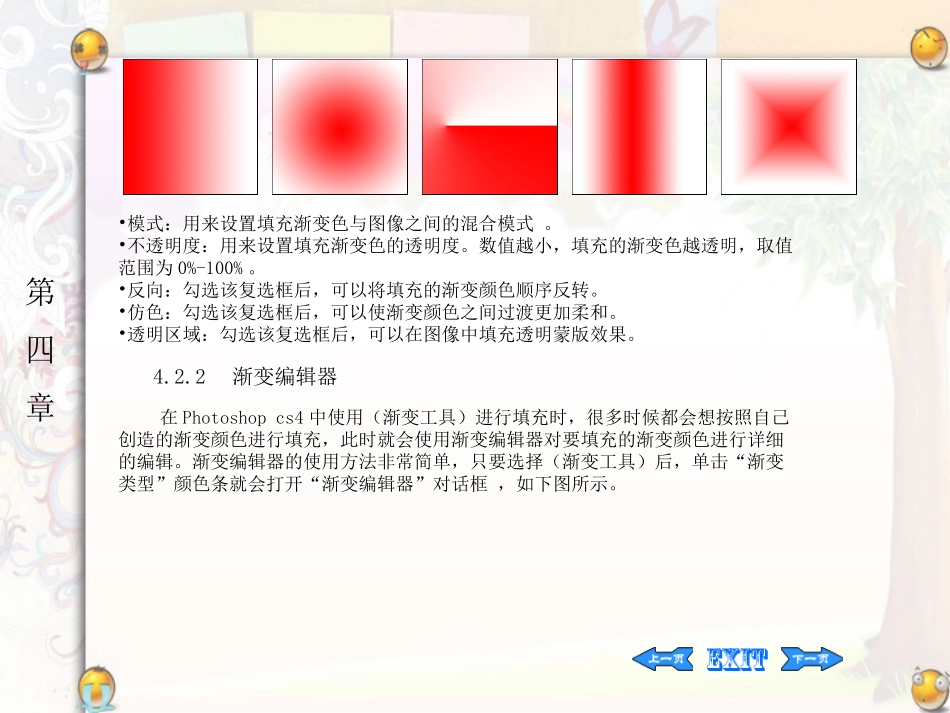第四章在photoshopcs4中用于填充与擦除的工具主要集中在渐变工具组与橡皮擦工具组中,其中用于填充的工具包括:(渐变工具)和(油漆桶工具)。用于擦除的工具包括:(橡皮擦工具)、(背景橡皮擦工具)和(魔术橡皮擦工具)。4.1用于填充与擦除的工具第四章photoshopcs4中的填充工具被集中在渐变工具组中,使用该组中的工具可以在当前选取的图层或选区中填充渐变色、前景色、和图案。右击“工具箱”中(渐变工具)的图标便可以显示该组工具中的所有工具。在其中大家可以看到除(渐变工具)以外的(油漆桶工具)。4.2填充工具4.2.1渐变工具使用(渐变工具)可以在图像中或选区内填充一个逐渐过渡的颜色,可以是一种颜色过渡到另一种颜色;也可以是多个颜色之间的相互过度;也可以是从一种颜色过渡到透明或从透明过度到一种颜色。渐变样式千变万化,大体可分为五大类,包括:线性渐变、径向渐变、角度渐变、对称渐变和菱形渐变。通常情况下(渐变工具)可以为图像创建一个绚丽的渐变背景,也可以用在填充渐变色或创建渐变蒙版效果。在“工具箱”中单击(渐变工具)后,PhotoshopCS4的选性栏会自动变为(渐变工具)所对应的选项的设置,通过选性栏可以对该工具进行相应的的属性设置,如下图所示。图4-2渐变工具选项栏渐变类型“渐变样式其中的各项含义如下(与之前功能相似的选项这里就不多讲了):•渐变类型:用于设置不同渐变样式填充时的颜色渐变。•渐变样式:用于设置填充渐变颜色的形式,包括:线性渐变、径向渐变、角度渐变、对称渐变和菱形渐变,选择(渐变工具)后在页面中拖动充后的效果如下图所示。第四章在Photoshopcs4中使用(渐变工具)进行填充时,很多时候都会想按照自己创造的渐变颜色进行填充,此时就会使用渐变编辑器对要填充的渐变颜色进行详细的编辑。渐变编辑器的使用方法非常简单,只要选择(渐变工具)后,单击“渐变类型”颜色条就会打开“渐变编辑器”对话框,如下图所示。•模式:用来设置填充渐变色与图像之间的混合模式。•不透明度:用来设置填充渐变色的透明度。数值越小,填充的渐变色越透明,取值范围为0%-100%。•反向:勾选该复选框后,可以将填充的渐变颜色顺序反转。•仿色:勾选该复选框后,可以使渐变颜色之间过渡更加柔和。•透明区域:勾选该复选框后,可以在图像中填充透明蒙版效果。4.2.2渐变编辑器第四章其中的各项含义如下(与之前功能相似的选项这里就不多讲了):•预设:显示当前渐变组中的渐变类型,可以直接选择。•名称:当前选取渐变色的名称,可以自行定义渐变名称。•渐变类型:在渐变类型下拉列表中包括:实底和杂色。在选择不同类型时参数和设置效果也会随之改变。•平滑度:用来设置颜色过渡时的平滑均匀度,数值越大过渡越平稳。•色标:用来对渐变色的颜色与不透明度以及颜色和不透明度的位置进行控制的区域,选择“颜色色标”时,可以对当前色标对应的颜色和位置进行设定;选择“不透明色标”时,可以对当前色标对应的不透明度和位置进行设定。•粗糙度:用来设置渐变颜色过渡时的粗糙程度。输入的数值越大,渐变填充就越粗糙,取值范围是0%-100%之间。•颜色模型:在下拉菜列表中可以选择的模型包括:RGB、HSB和LAB三种,选择不同模型后,通过下面的颜色条来确定渐变颜色。•限制颜色:可以降低颜色的饱和度。•增加透明度:可以降低颜色的透明度。•随机化:单击该按钮,可以随机设置渐变颜色。第四章使用(油漆桶工具)可以将图层、选区或打开图像颜色相近的区域填充前景色或者图案。通常情况下该工具常用在快速对图像进行前景色或图案填充。使用方法非常简单只要使用该工具在图像上单击就可以填充前景色或图案如下图所示。4.2.3油漆桶工具前景色图案单击点单击点在“工具箱”中单击(油漆桶工具)后,PhotoshopCS4的选性栏会自动变为(油漆桶工具)所对应的选项的设置,通过选性栏可以对该工具进行相应的的属性设置使其更加好用,如下图所示。图4-18油漆桶工具选项栏填充其中的各项含义如下(与之前功能相似的选项这里就不多讲了):•填充:用于为图层、选区或图像选取的填充类型,包括:前景和图案。选择前景...